本文小编为大家详细介绍“windows 0x80131500打不开商店怎么解决”,内容详细,步骤清晰,细节处理妥当,希望这篇“windows 0x80131500打不开商店怎么解决”文章能帮助大家解决疑惑,下面跟着小编的思路慢慢深入,一起来学习新知识吧。
1、按下win+X,打开管理员。
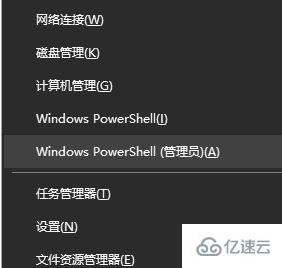
2、输入命令netsh winsock reset后回车,等待电脑重启就可以了。
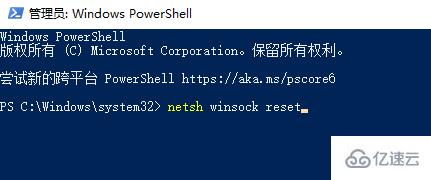
3、如果无法解决,我们还可以右键网络连接图标,点击“打开网络和internet 设置”
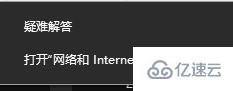
4、点击“网络和共享中心”
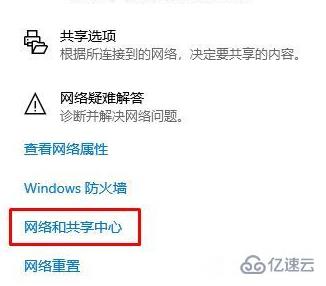
5、点击现在连接的网络名称,打开网络状态窗口,点击 “属性”
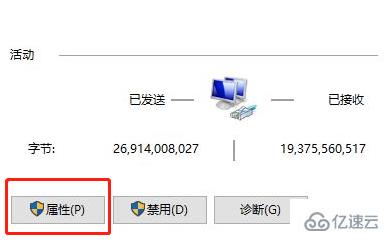
6、双击 “Internet 协议版本4 (TCP / IPv4)” 将DNS服务器手动设置为“4.2.2.1” 和 “4.2.2.2”,确定后重试即可
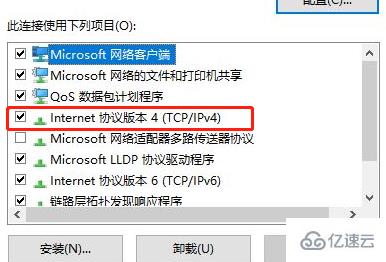
读到这里,这篇“windows 0x80131500打不开商店怎么解决”文章已经介绍完毕,想要掌握这篇文章的知识点还需要大家自己动手实践使用过才能领会,如果想了解更多相关内容的文章,欢迎关注亿速云行业资讯频道。
亿速云「云服务器」,即开即用、新一代英特尔至强铂金CPU、三副本存储NVMe SSD云盘,价格低至29元/月。点击查看>>
免责声明:本站发布的内容(图片、视频和文字)以原创、转载和分享为主,文章观点不代表本网站立场,如果涉及侵权请联系站长邮箱:is@yisu.com进行举报,并提供相关证据,一经查实,将立刻删除涉嫌侵权内容。